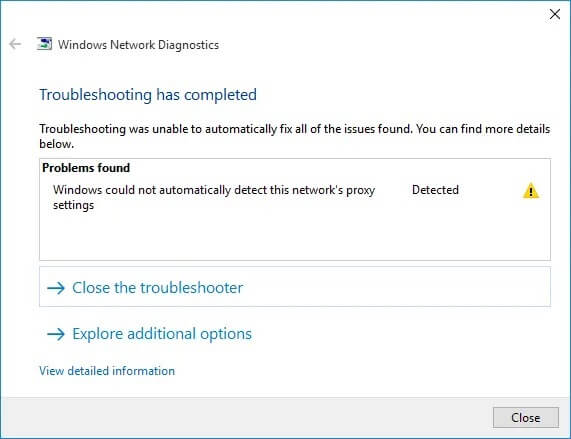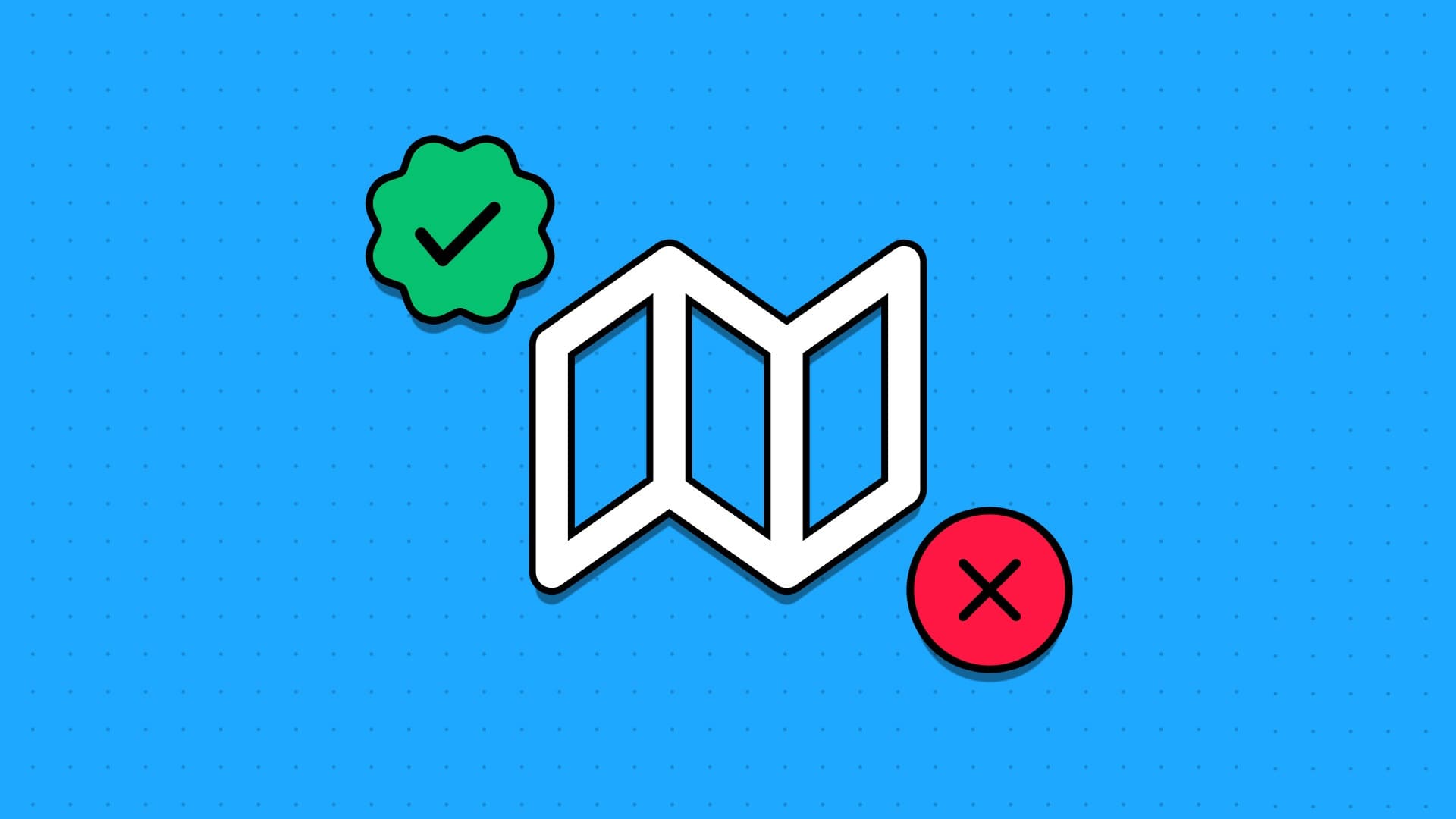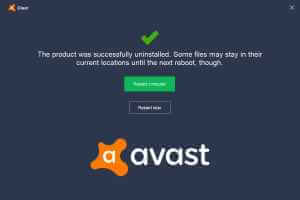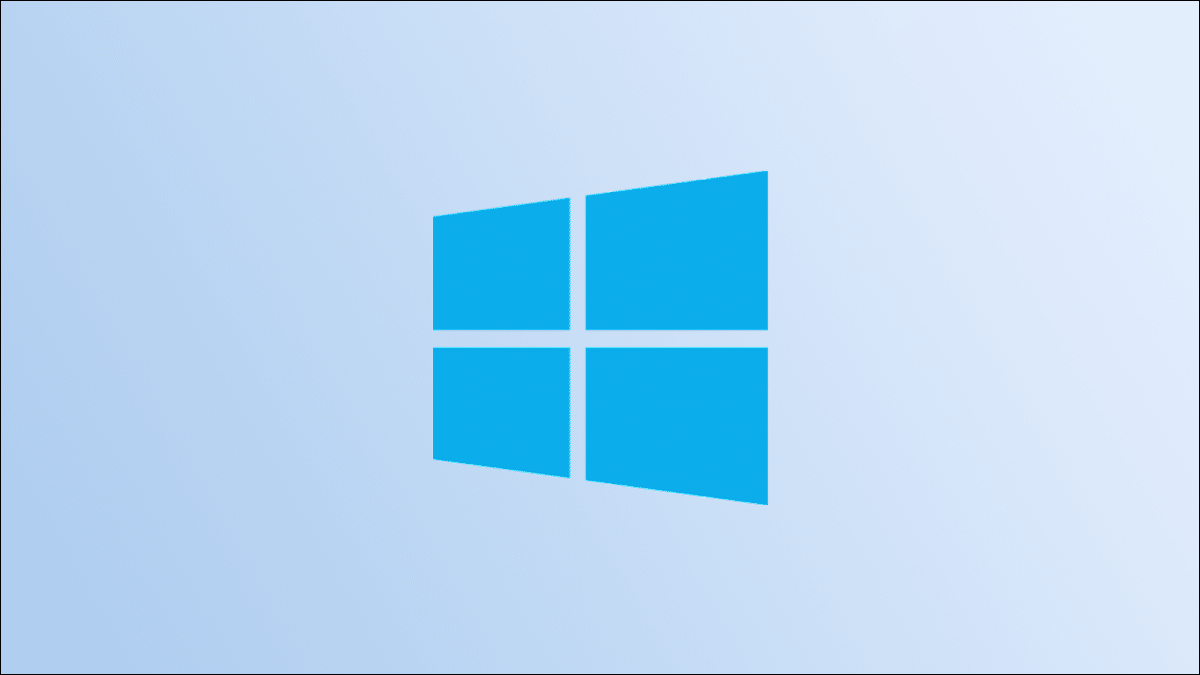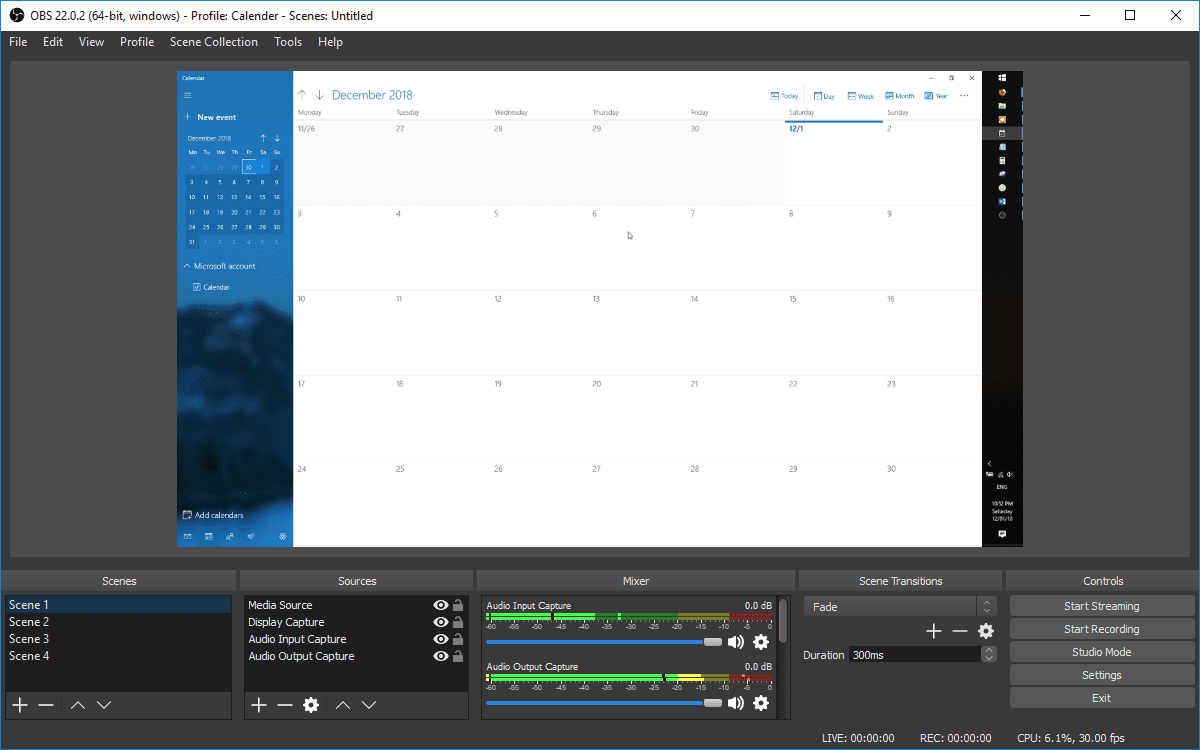Hvis du overklokker datamaskinen for å forbedre ytelsen, er CPU-temperaturen en av de viktigste informasjonene du kanskje vil at Windows skal vise. Selv om du ikke overklokker datamaskinen, kan temperaturer fortsatt være en nyttig informasjon å vite. Slik ser du CPU-temperaturen på Windows.
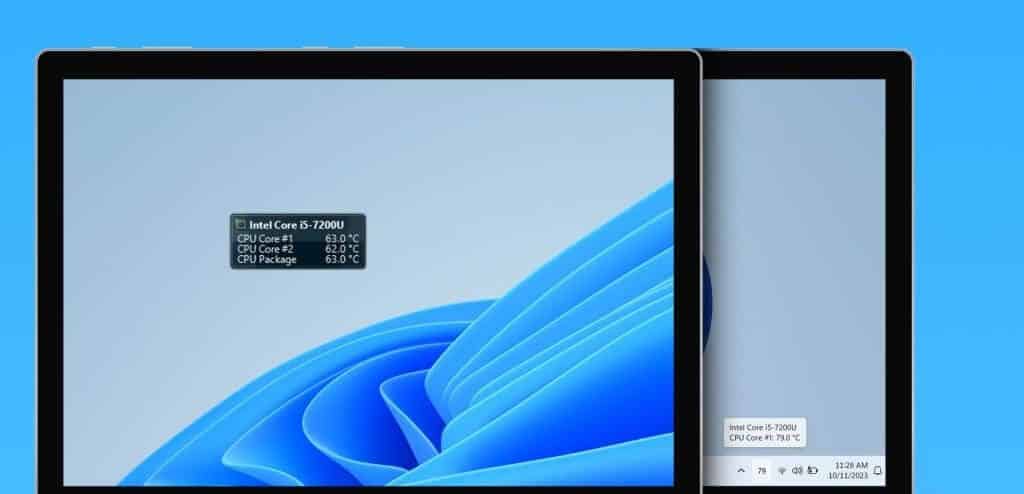
Heldigvis er det mulig Få Windows til å vise en temperatur CPU-en din på skrivebordet eller oppgavelinjen ved hjelp av et tredjepartsverktøy. Du kan også sjekke CPU-temperaturen lokalt. Her viser vi deg hvordan.
Vis CPU-temperaturen på skjermen på din Windows-datamaskin
Open Hardware Monitor er et gratis program med åpen kildekode som gjør det enkelt å overvåke en rekke... Maskinvarestatistikk for datamaskinen din. Slik bruker du den til å få en CPU-temperaturmonitor på Windows-skrivebordet.
Trinn 1: Bruk følgende lenke for å laste ned og installere Åpne Hardware Monitor på datamaskinen.
Last ned det åpne enhetsovervåkingsprogrammet
Trinn 2: Start Open Hardware Monitor-applikasjonen og finn Temperaturer-delen under CPU-en din. Høyreklikk på oppføringen du vil se på skrivebordet og velg alternativet Vis i gadget.
Du kan gjenta dette trinnet for flere oppføringer hvis du vil.
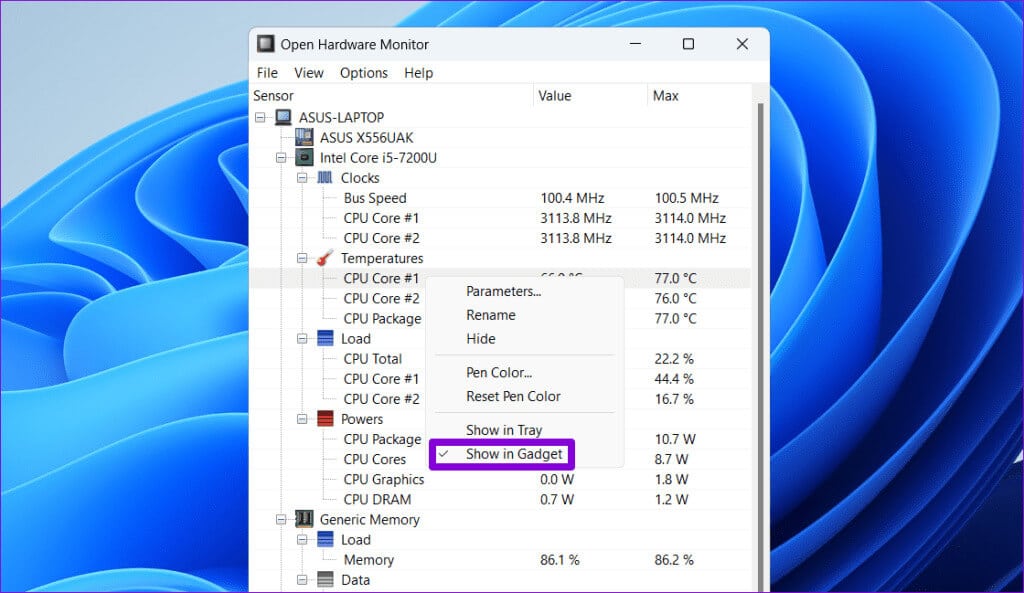
Merk: Du kan se flere avlesninger av CPU-temperaturen din ettersom hver CPU-kjerne har sin egen temperatursensor og pakkesensoren er i uavhengig modus. Hovedkortet kan også inneholde en rekke CPU-temperatursensorer.
Steg 3: Klikk på Meny "Forestilling" øverst og velg «Vis widget» fra resultatlisten.
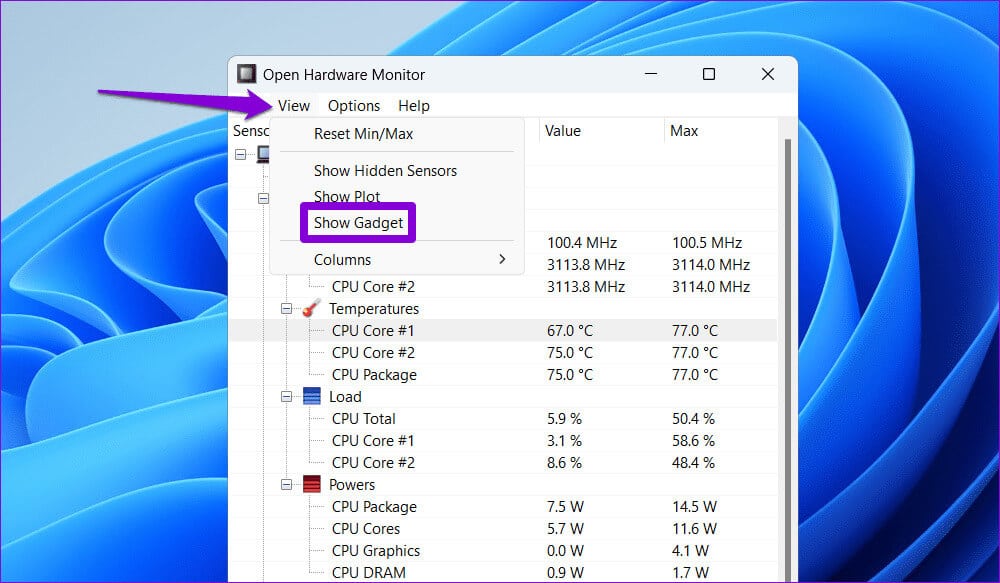
Når du har fullført trinnene ovenfor, bør du se en liten widget på skrivebordet som viser datamaskinens CPU-temperatur. Du kan klikke og dra widgeten for å flytte den til ønsket plassering.
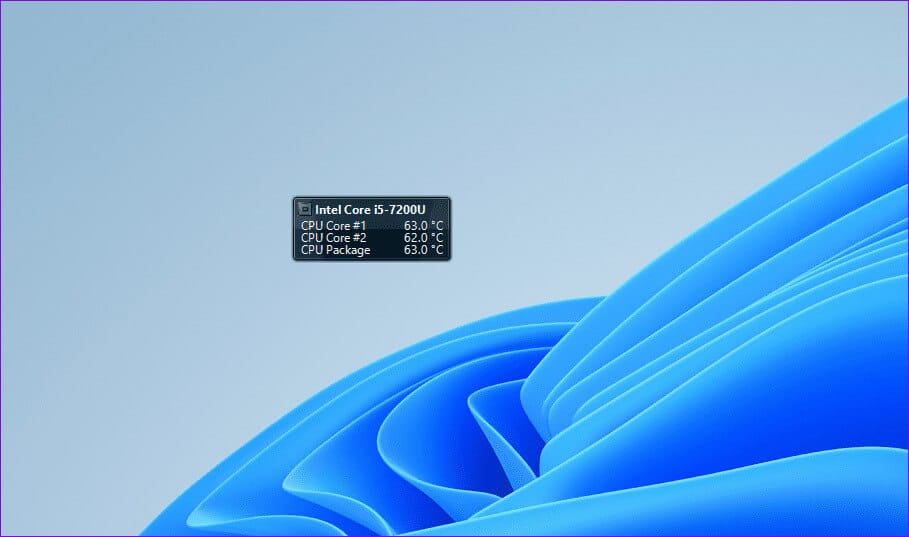
Vis CPU Temperature Monitor-widgeten på oppgavelinjen
Mens skrivebordswidgeten som viser CPU-temperaturen er enkel å bruke, kan Open Hardware Monitor også vise denne informasjonen på Windows-oppgavelinjen. Dette kan være nyttig fordi oppgavelinjen alltid er synlig.
Slik viser du CPU-temperaturen på oppgavelinjen i Windows:
Trinn 1: Start en app Åpne Hardware Monitor Og finn temperaturdelen nedenfor prosessor din egen.
Trinn 2: Høyreklikk på oppføringen du vil se på oppgavelinjen, og velg Vis i skuff.
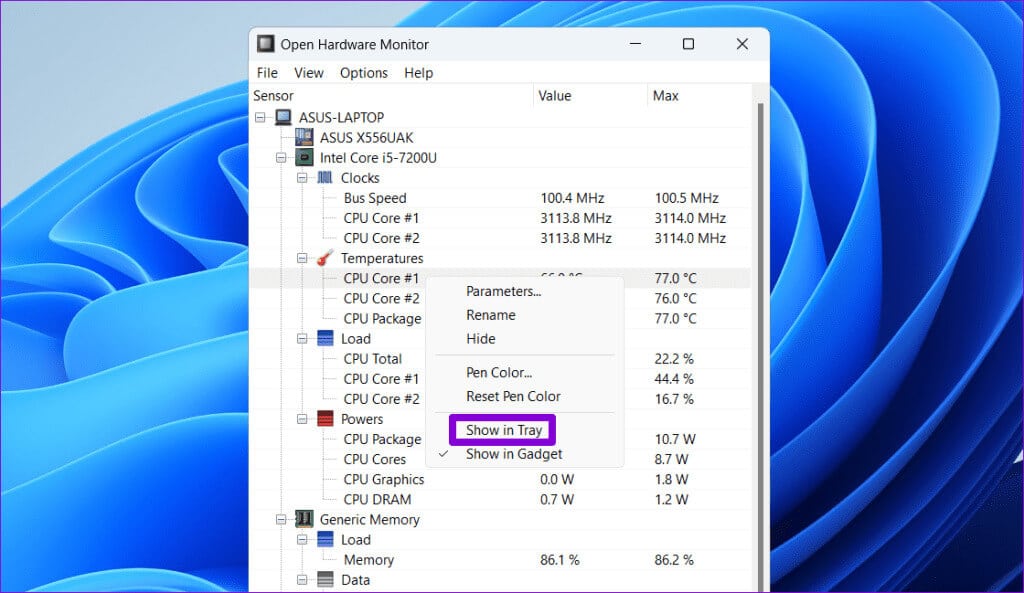
Steg 3: Høyreklikk på oppgavelinjen og velg Innstillinger for oppgavelinje.
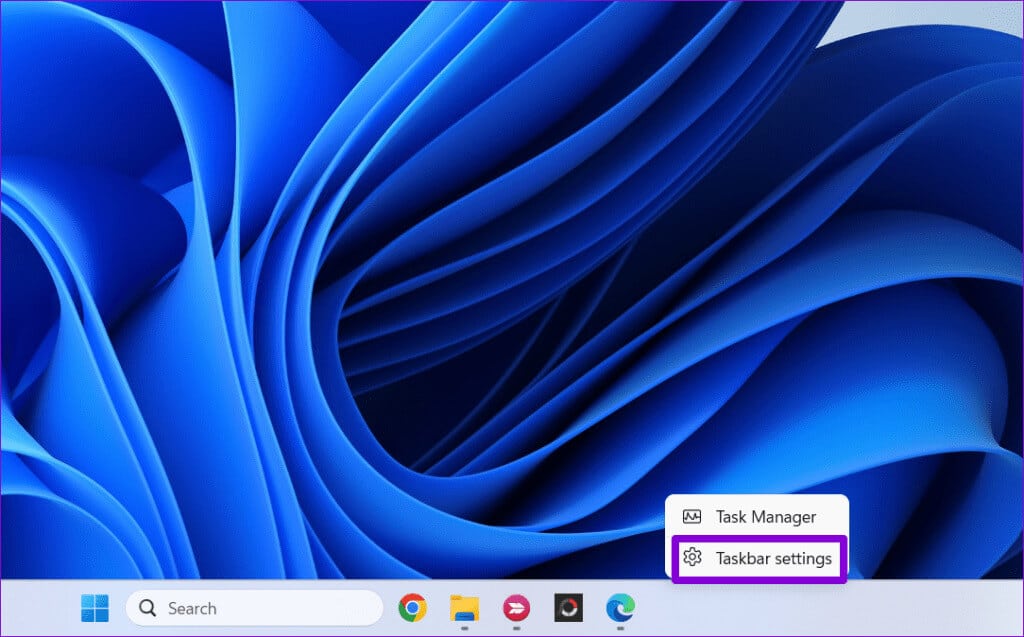
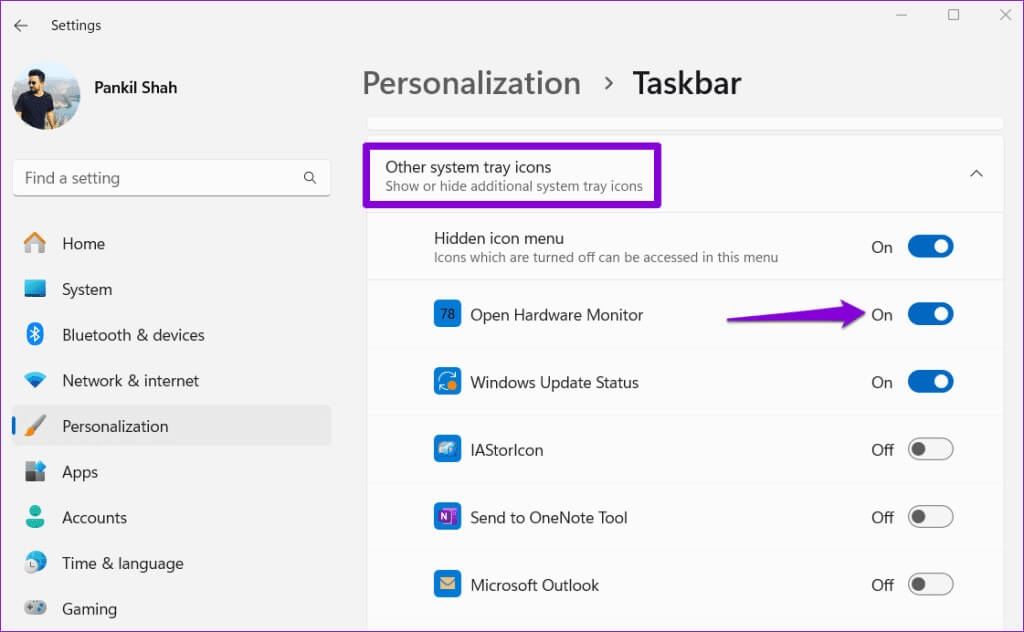
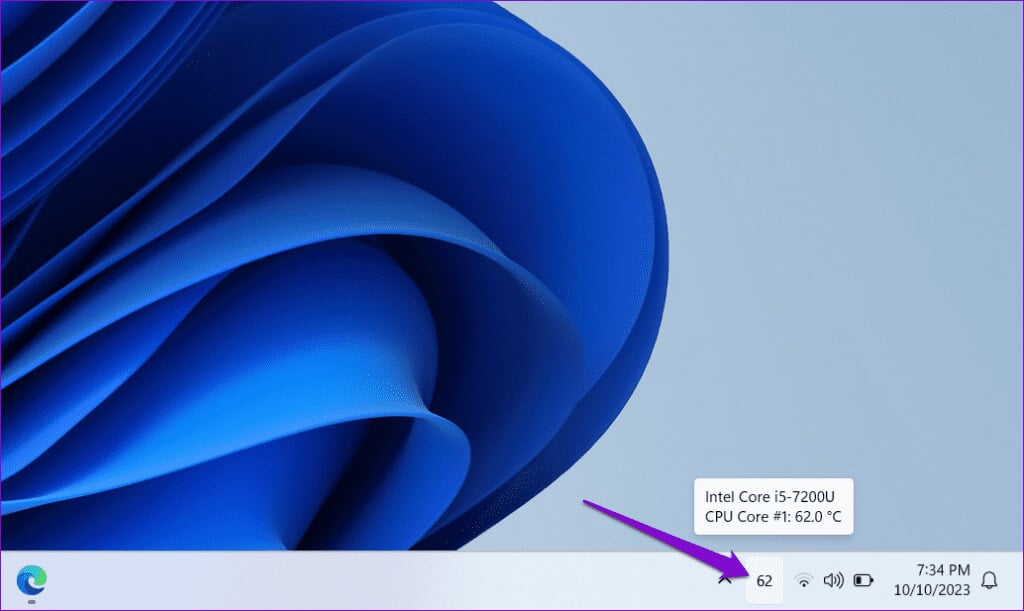
Sjekk CPU-temperaturen uten tredjepartsapp
Foretrekker du å ikke stole på et eksternt verktøy for å sjekke CPU-temperaturen? Nei takk nødvendig; Du kan også sjekke CPU-temperaturen uten disse verktøyene. Det krever imidlertid at du logger inn Datamaskinens BIOS/UEFI-meny, Det er ikke så raskt som metodene nevnt ovenfor.
For å sjekke CPU-temperaturen på Windows i BIOS/UEFI-menyen, bruk følgende trinn:
Trinn 1: Trykk på hurtigtasten Windows + S for å åpne søkemenyen. Skrive gjenopprettingsalternativer i boksen og trykk Enter.
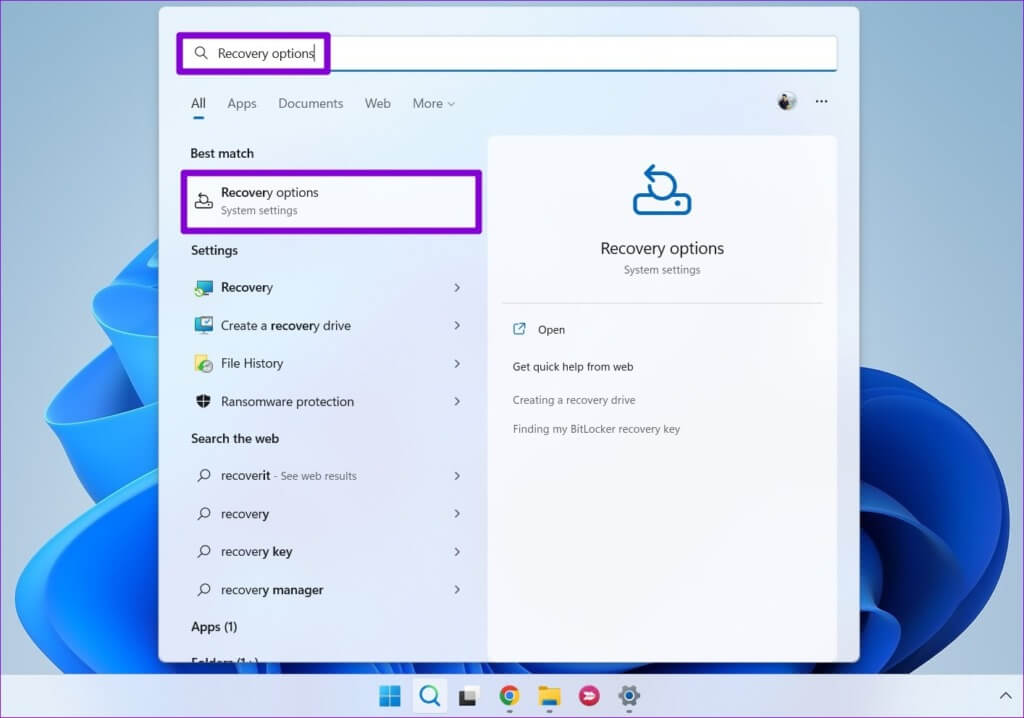
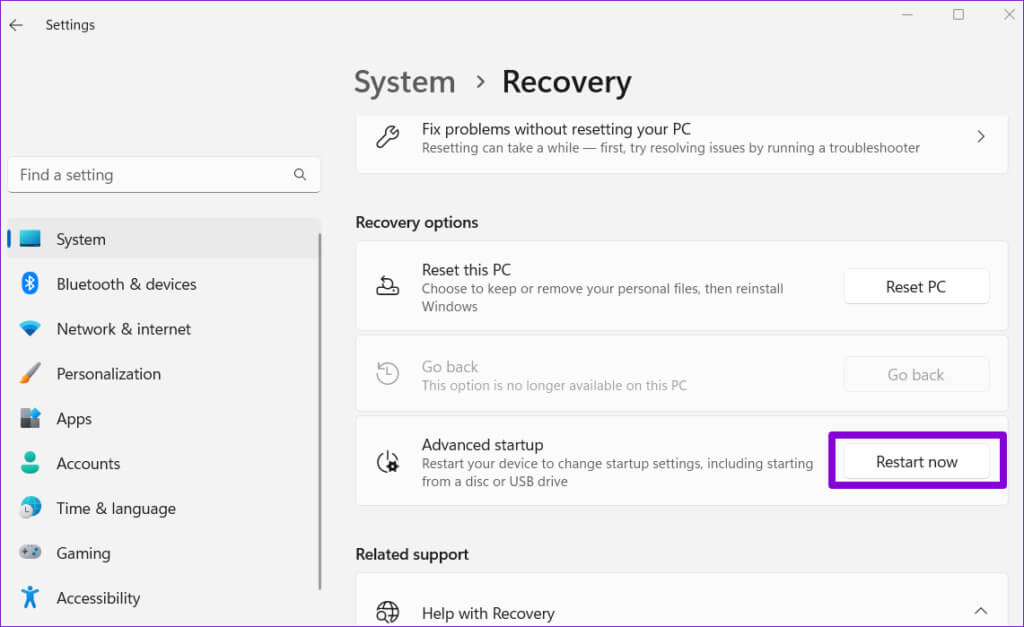
Steg 3: Klikk på knappen Starte på nytt nå.
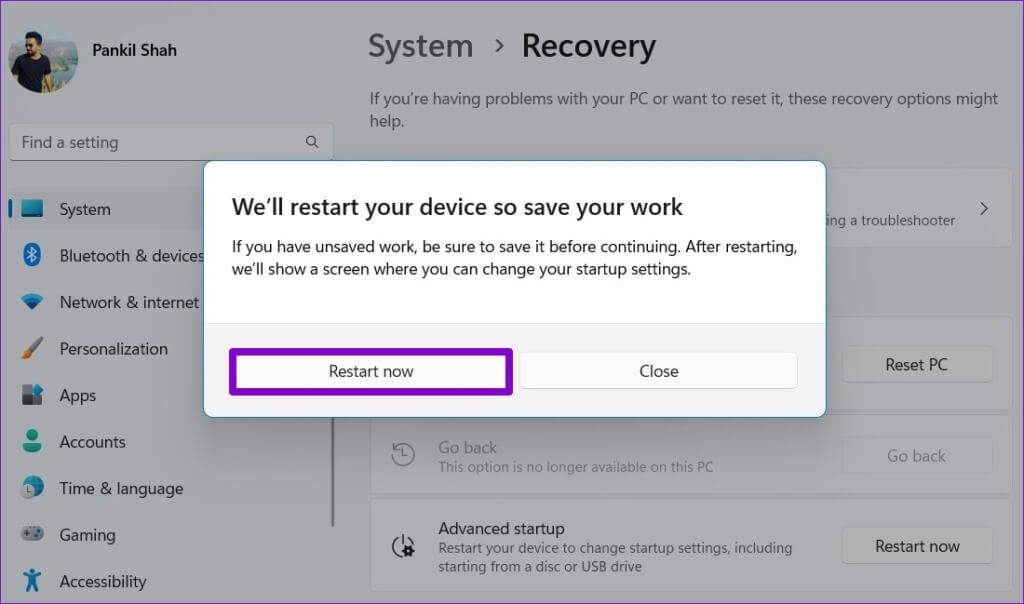
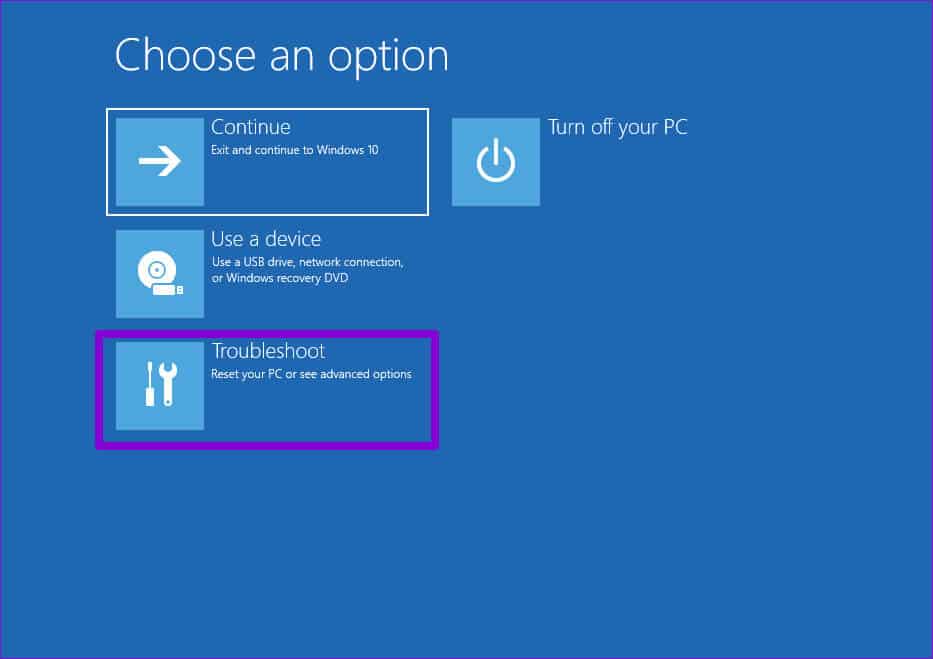
Trinn 5: Gå til Avanserte alternativer.
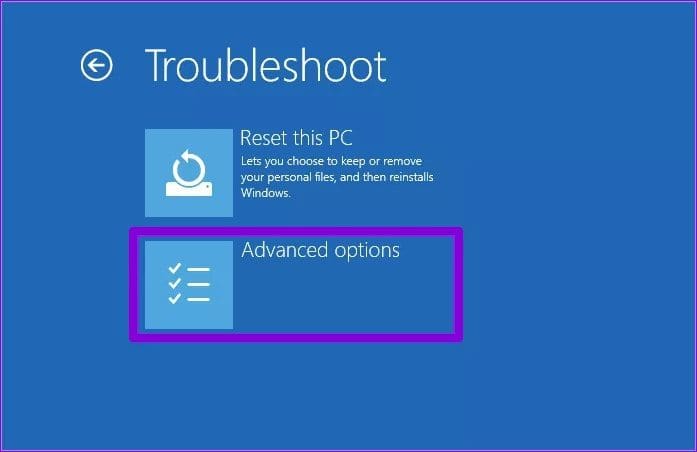
Steg 6: Velg et alternativ UEFI-fastvareinnstillinger.
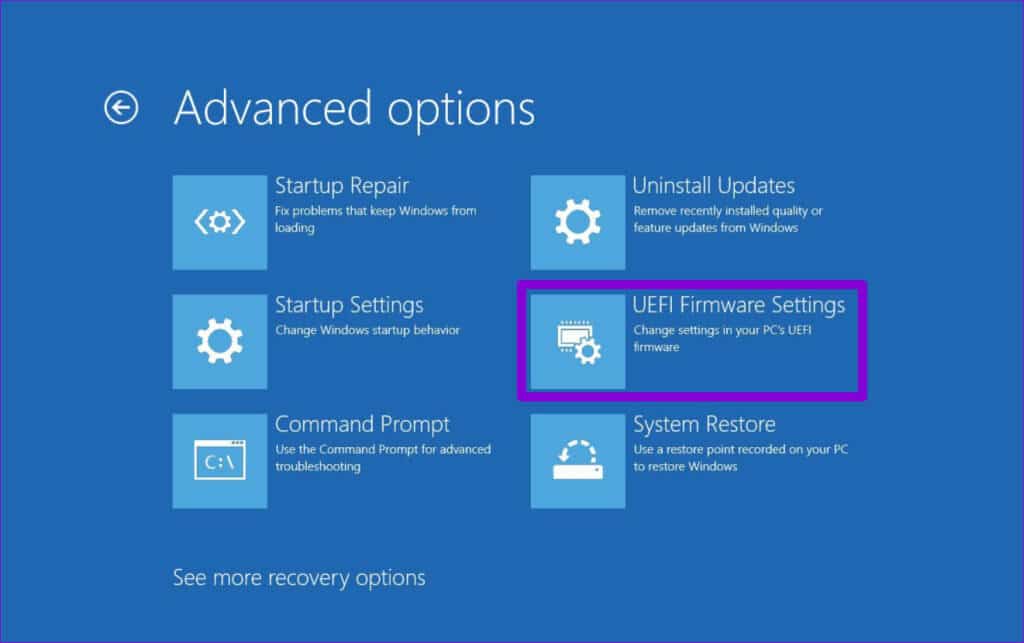
Trinn 7: Når du er i BIOS, gå til Enhetsovervåking Og se etter CPU-temperaturoppføringen.
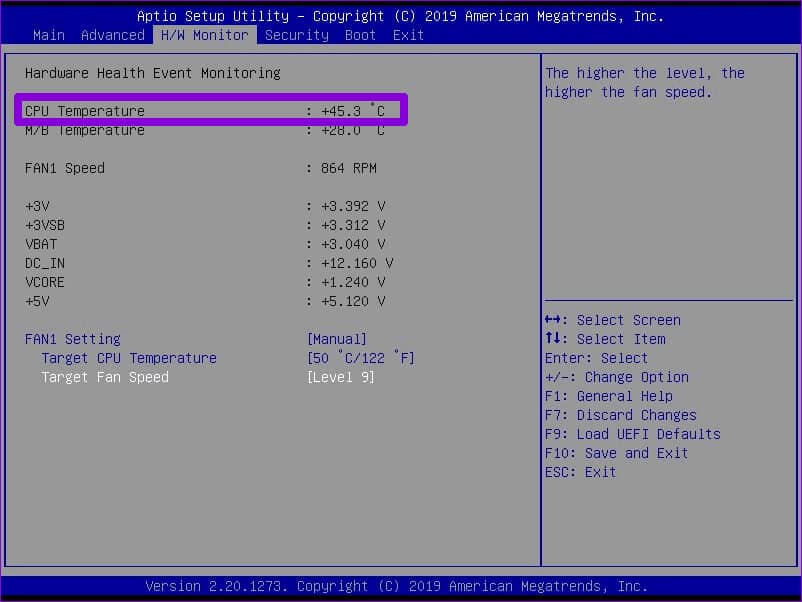
Det er viktig å merke seg at kontroll av CPU-temperatur i BIOS- eller UEFI-menyen bare viser temperaturen når datamaskinen er inaktiv. Den faktiske temperaturen når du slår på datamaskinen og kjører programmer vil være mye høyere.
vanlige spørsmål:
Q1. Hva er en normal CPU-temperatur?
Svar: Selv om en god CPU-temperatur varierer avhengig av CPU-spesifikasjonene og gjeldende belastning, anses enhver temperatur mellom 35-65°C (eller 95-149°F) som akseptabel når datamaskinen er inaktiv eller... Under normal belastning. Imidlertid er temperaturer mellom 70-85°C (158-185°F) trygge hvis du leker eller gjør andre krevende oppgaver.
Q2. Hvordan kan jeg fikse høy CPU-temperatur på Windows?
Svar: Å rense støvet inne i CPU-en, bruke en kjølepute, oppdatere drivere og deaktivere unødvendige oppstartsprogrammer kan hjelpe. Reduser CPU-temperaturen betydelig på Windows.
Enkel overvåking av CPU-temperatur
Høye temperaturer kan hemme CPU-ytelse og helse. Å vise CPU-temperaturen på skrivebordet eller oppgavelinjen på Windows-datamaskinen din kan hjelpe deg med å overvåke den og ta skritt for å kjøle den ned om nødvendig, til og med Du kan nyte jevn ytelse mens du spiller eller jobb.